flash课件 第08讲:动作补间动画
微课件--制作flash动作补间动画

3、动作补间动画的制作步骤: 编辑起始关键帧—编辑结束关键帧—创建补间动画
信息技术微课系列
创建动作补间动画失败的补救方法:
1. 创建补间动画失败,即动画的实箭头线段变为虚线段 2. 检查两个关键帧有没有问题 3. 确保有两个关键帧 4. 关键帧的对象都是元件
信息技术微课系列
运动补间动画—大小变化
• 制作闪烁的星星 • 星星元件在夜空中大小变化,形成闪烁效果
信息技术微课系列
运动补间动画—颜色变化
• 制作荡漾的水波 • 改变水波元件的Alpha值,让水波从有到无 • Alpha值100%不透明 • Alpha值0%完全透明
信息技术微课系列
练习小结
1、动作补间动画是针对元件、组合体或文本的。 动画两端由实线箭头相连,动画背景为补间动画
信息技术微课系列
学习提示
1. 什么样的对象可以实现动作补间动画? 2. 动作补间动画可以实现什么样的动画效果? 3. 动作补间动画的操作步骤是怎样的? 4. 如果创作失败了,如何解决补救?
信息技术微课系列
运动补间动画—位置变化
• 制作飘动的白云 • 白云元件从舞台的左边运动到舞台的右边
FLASH技巧----动作补间动画

➢ 同步:勾选该复选框,可使图形元件实例中的动画和主时 间轴同步,以确保影片的正确循环。
缓动值记忆小窍门
绘制天空背景
拖入“战斗机”图形元件
插入普通帧和关键帧
4.将“飞机”图层第25帧 上的“战斗机”元件实例 移动到舞台下方偏左位置, 并使用“任意变形工具” 将“战斗机”元件实例放 大。
3.选中“天空”图层的第 25帧,然后按【F5】键插 入普通帧,选中“飞机” 图层的第25帧,然后按 【F6】键插入关键帧 。
➢ 缓动:通过在“缓动”文本框输入数值,可调整运动补间 的变化速度。其中,如果希望动画开始时较慢,然后加速, 可将“缓动”值设置为一个负值,数值越大效果越明显; 如果希望动画开始时快,然后减速,可将“缓动”值设置 成一个正值。默认情况下,“缓动”值为“0”,表示动画 匀速变化。
➢ 旋转:要在动画中旋转对象,可在“旋转”下拉列表中选 择适当选项。其中:“无”表示禁止旋转;“自动”表示 根据用户在舞台中的设置旋转;“顺时针”表示让对象顺 时帧旋转;“逆时针”表示让对象逆时针旋转。旋转次数 是指对象从一个关键帧过渡到另一个关键帧时旋转的次数, 360度为一次。
➢ 初学Flash时,经常搞不清缓动值的正负。下面的 小诀窍可以帮助你记忆
➢ 缓动值为负数时, 意味着运动物体慢慢减少负荷, 所以运动物体呈加速度运行;
➢ 缓动值为正数时, 意味着运动物体慢慢增加负荷, 所以运动物体呈减速度运行。
上机操作题
制作如题图9.1所示的水波效果。
题图9.1 水波效果
动作补间动画详解课件

包括缩放、旋转、倾斜和透明度等,这些属性可以在关键帧 中设置,并在过渡帧中进行平滑的过渡。属性的变化可以产 生丰富的动画效果。
03
动作补间动画的创建与编辑
创建动作补间动画
确定动画主题和目标
在开始创建动作补间动画之前,需要 明确动画的主题和目标,以便更好地 规划和设计动画内容。
设置时间轴
在时间轴中设置每个关键帧之间的时 间间隔,以便软件根据时间间隔自动 生成中间帧。
多媒体制作
在多媒体作品中加入动作 补间动画,可以增强视觉 效果,提高作品的表现力 。
02
动作补间动画的原理
关键帧与过渡帧
关键帧
定义动画中的起始和结束状态,是动 画中最重要的帧。关键帧中的内容决 定了动画的整体效果。
过渡帧
连接关键帧之间的帧,用于平滑地过 渡动画效果。过渡帧的内容根据关键 帧的内容和补间类型进行计算。
补间动画
通过改变对象的关键属性,如位 置、大小、旋转等,在起始关键 帧和结束关键帧之间自动生成中 间帧,实现平滑过渡。
动作补间动画的特点 之间创建补间,软件会自动计算 并生成中间帧,实现平滑的动画
效果。
可控性高
可以通过调整补间的属性、运动轨 迹等参数,实现精细控制动画效果 。
成小球弹跳的中间帧。
实例二:旗帜飘扬动画
总结词
旗帜飘扬动画通过模拟旗帜在风中摆动的动作,展现出动态的美感。通过设置旗帜的形 态、摆动幅度和频率等参数,实现逼真的飘扬效果。
详细描述
首先确定旗帜飘扬的中心点,然后在关键帧中设置旗帜在不同状态下的形态,如静止、 摆动和飘扬等。通过调整摆动幅度和频率等参数,使旗帜在风中呈现出自然的飘动效果
动画更加自然流畅。
调整运动曲线
《动作补间(渐变)动画》PPT课件
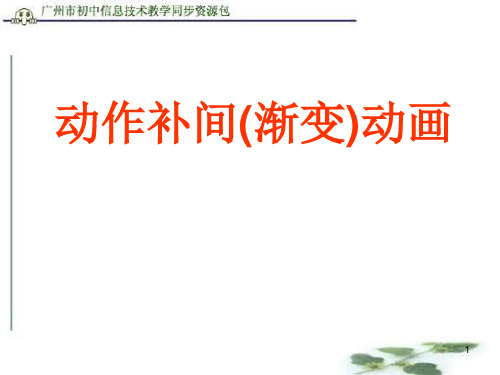
1
知识要点
学习将图片转化为元件的操作 学会对图片的处理,如缩放、旋转、透明度 复习“创建动作补间动画”的方法 了解动作补间动画的特点及适用范围
2
补间动画
• 两类补间动画
– 动作补间动画(Motion):适用于群组对象(组合)、 文字、元件
• 当对象是矢量图形或为两个以上对象时,必须先转换成元件或 建群组。
– 形状补间动画(Shape):只适用于矢量图形。
• 可以修改关键帧内对象的大小、位置、颜色、透 明度(矢量图形的颜色、透明度在 Color Mixer 面板设置,元件的颜色、透明度在属性面板设置) 形成动画。
3
动作补间动画的深入研究
• 如果一个元件仅仅是移动,我们很快会感 到枯燥……
• 增强动画效果的方法: 1、元件的缩放 2、元件的旋转 3、利用透明度(Alpha)属性,制作淡
入淡出效果
4
小结
• 当一个对象需要复杂变化时,我们可以用逐帧动画, 但如果对象发生了位置的移动、缩放、旋转、加减 速等效果,那么我们可以用动作补间动画实现。应 该注意的是:在动画的起始帧和终止帧中应为同一 个对象。
• 思考:对象如果发生形状的改变,还可以用动作补 间动画实现吗?
5
6
FLASH-动作补间动画课件
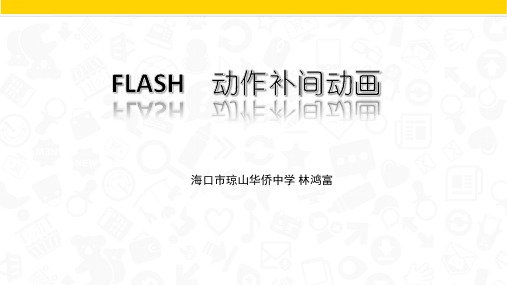
动作补间动画只能对元件进行补间,如果对非元件的对象进行动作补
间动画时,软件将自动将其转化为元件。
如何区分:元件被选中后,四周有蓝色的框线
非元件被选中后,是呈散状
元件
非元件
或【修改】-【分离】 或【修改】-【转化为元件】
1、【插入】-【新建元件】
注意是选中关键 帧进行设置缓动
制作一个有旋转有缓动的运动动画。 思考下面的动画效果如何制作,并试一试
动作补间动画的创建方法:
✓ 右击两个关键帧之间任意一帧,选择“创建补间动画”命令 ✓ 单击两个关键帧之间任意一帧,从“属性”面板的“补间”下拉列表中选择“动画”选项
在时间轴面板上的表现形式:
2、在合适的地方插入第二和第三关 键帧,
4、在第二和第三关键帧之间设置动 作补间动画。
Байду номын сангаас
3、选中第三关键帧的图案,把 “Alpha”值设置为0,即透明。
假如篮球从空中落下,运动状态有变化吗?
更符合实 际情况
匀速直线运动
选中要缓动图层的关键帧,在帧属性中,找到缓动,设置为-100, 球会加速落下,更符合物理规律,同时,设置旋转方式为顺时针 或逆时针,设定次数(相反,当球弹起的时候,把缓动设置为 +100,球会先快后慢)
帧:时间轴上每一小格就表示一帧,是动画的一个最小时间片断。每 一个帧其实也就是一幅组成动画的静态图象。
空白帧:没有内容的帧,当播放头到达层内均为空白帧时,就会停
止放映动画。
关键帧:定义动画发生变化的帧。关键帧以实心的黑点表示。
空白关键帧:动画内容发生变化的帧,但画面是空白的,空白关键帧
以空心的圆点表示。
动作补间动画说课课件

动作补间动画
初中信息技术
纲要要求
培养学生对信息技术的兴趣和意识,让学生了解和掌握信息技术基本知识和技能
生活应用
动漫作品、电子相册、网页广告
动作补间动画
初中信息技术
心理特点
八年级的学生精力旺盛、思维活跃,想象力丰富,对Flash的理解只是感性认识
认知结构
对基本概念比如:帧、关键帧、舞台与工作区、层、时间轴、场景等的了解
1.让学生学会使用工具箱中的选择工具、文本工具、矩形工具制作图形元件; 2.让学生学会制作动作补间动画,学会设置“缩放、旋转、缓动”等选项,做出各种动画效果。
知识与 技能
初中信息技术
动作补间动画
初中信息技术
重点:如何恰当、合理运用Flash 的补间 动画制作方法设计动画作品 难点:制作补间动画的一般性思路,如何 利用动画设计来开发学生的动手能 力、表达能力、创造力。
《动作补间动画-“感恩母亲”贺卡制作》
初中信学 情 分 析
2
3
教 学 目 标
5
学 法 处 理
教 学 过 程
教 法 处 理
4
动作补间动画
初中信息技术
基础:动画的原理、 Flash 的基本概念 铺垫:形状补间动画及遮罩动画 承上启下
过程与 方法
通过制作“闪烁的星星”和“贺词”补间动画,让学生学会分析和分解运动过程,理解补间动画制作的一般性思路,掌握动作补间动画的制作方法。
情感态度 与价值观
1.让学生通过F l a s h技术手段,做出各种动画效果, 来正确表达自己的个性化想法,培养学生发现美,创造美的能力; 2.培养学生团队与 协作精神; 3.体味母爱伟大,无私,怀有感恩之心
FLASH动画 初二 动作补间动画 课件

出口
瓢虫先生的运动是逐帧动画?
动作补间动画
原理:确定动画首尾位置的状态,将表示首尾位置状态 的元件插入关键帧,计算机通过创建补间自动生成起始帧和 结束帧之间的过渡动画
起始关键帧 一:迷宫初试探
微观察:
位置移动
晃动
旋转
任意变形工具
执行:修改→变形
选中元件效果图
任意变形工具
旋转 缩放
废了九牛二虎之力,瓢虫先生终于突破重 重阻碍,与受困的儿子相聚。他们悄悄逃出牢 房,沿着蜿蜒曲折的小路,往回家的方向前进。
微观察:
近到远、大到小 旋转 明到暗
改变了什么?
Alpha:设置透明度的参数
可选值从0到100,0代表完全透明,100代表完全不透明
同学们自己尝试使用亮度、色调、高级等属性制作动画
任务二:父子重相聚
保存并提交作品:
保存:文件→另存为 命名:学号后两位+姓名 方法:屏幕右下角→提交作业
flash8.0基础教程——动作补间动画
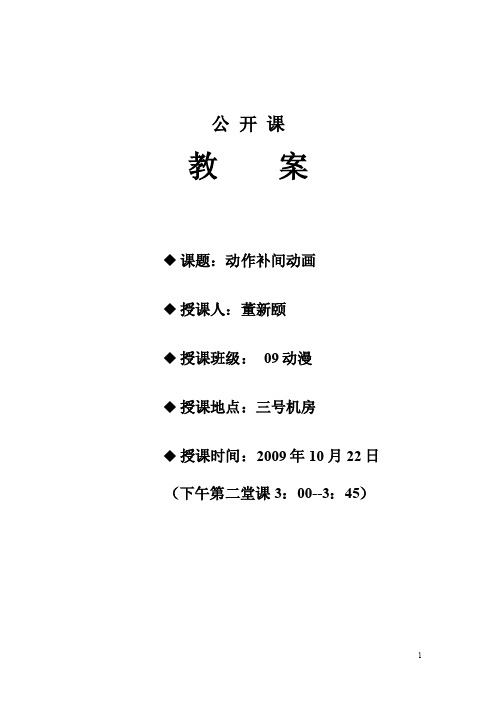
公开课教案◆课题:动作补间动画◆授课人:董新颐◆授课班级:09动漫◆授课地点:三号机房◆授课时间:2009年10月22日(下午第二堂课3:00--3:45)《Flash8.0基础教程》公开课授课人:董新颐教学班级:09动漫授课时间:2009年10月22日授课地点:三号机房【课题】动作补间动画【课型】新授课【教学目标】情感目标:①培养学生的自主学习意识②通过完成实际操作,体验成功,养成认真、严谨的科学态度知识目标:①理解动作补间动画的概念②熟记制作简单动作补间动画的流程③会设置“动作补间动画”的属性技能目标:能独自制作一个简单的动作补间动画【教学重点】①掌握动作补间动画的概念②掌握制作简单动作补间动画的流程③动作补间动画的属性设置【教学难点】①如何制作动作补间动画②如何设置动作补间动画的属性【教学方法】讲解演示法,任务驱动法,练习法【教具】利用多媒体教学手段【教学过程】复习导入在前面的学习过程中,我们学习了形状补间动画的相关知识,回顾一下:演示一个三维动画案例给学生看,辅助学生回忆相关的知识。
1、形状补间动画的概念。
2、形状补间动画在时间帧面板上的表现。
3、创建形状补间动画的步骤。
4、在创建形状补间动画时使用形状提示。
新课讲授演示一个皓月当空的动画,引入本节课的内容。
一、动作补间动画的概念(1)动作补间动画的概念动作补间动画:是在起始帧上放置一个元件实例,然后在结束帧中改变这个元件实例的属性,再让Flash根据两者之间的差值创建动画。
只要确定了起始帧和结束帧的内容,那么Flash就可以把中间的过程补充完整。
(2)动作补间动画在时间帧面板上的表现包含动作补间动画的帧,它的背景色是淡紫色的,并且在起始帧和结束帧之间有一个长箭头连接起来,如图所示。
动作补间动画在在时间轴上的体现(3)动作补间动画与形状补间动画的区别形状补间动画和动作补间动画都属于补间动画。
他们都各有一个起始帧和结束帧,都用一根箭头连接。
- 1、下载文档前请自行甄别文档内容的完整性,平台不提供额外的编辑、内容补充、找答案等附加服务。
- 2、"仅部分预览"的文档,不可在线预览部分如存在完整性等问题,可反馈申请退款(可完整预览的文档不适用该条件!)。
- 3、如文档侵犯您的权益,请联系客服反馈,我们会尽快为您处理(人工客服工作时间:9:00-18:30)。
调整到路径 调整到路径:启用该项,则动画对象在沿路径 运动的过程中,会根据曲线路径的方向调整角度.
同步:使图形元件实例的动画和主时间轴同步. 同步:
对齐:可以根据其注册点将补间元素附加到运动 对齐: 路径,此项功能主要也用于引导线运动.
Байду номын сангаас
4,形状补间动画和动作补间动画的区别
区别之处 在时间轴 上的表现 组成元素 动作补间动画 淡紫色背景加长箭头 形状补间动画 淡绿色背景加长箭头
第八讲: 第八讲:动画制作
--动作补间动画 --动作补间动画
tcy@
1.动作补间动画的概念 (1)动作补间动画的概念
在Flash的时间帧面板上,在一个时间点(关键帧)放置一 个元件,然后在另一个时间点(关键帧)改变这个元件的大小, 颜色,位置,透明度等等,Flash 根据二者之间的帧的值创建的 动画被称为动作补间动画.
(2)构成动作补间动画的元素 构成动作补间动画的元素是元件 (3)动作补间动画在时间帧面板上的表现 动作补间动画建立后,时间帧面板的背景色变为 淡紫色,在起始帧和结束帧之间有一个长长的箭 头
2,动作补间动画分类 a,颜色渐变 b,位置变化 c,大小变化 d,旋转 e,透明度变化
3,属性参数设置 , 缩放:勾选此项可进行大小缩放变化. 缓动:这个属性还可以控制对象的加速度. 旋转:可以对物体旋转.
影片剪辑,图形元件, 按钮
形状,如果使用图形元 件,按钮,文字,则必 先打散再变形. 实现二个形状之间的变 化,或一个形状的大小, 位置,颜色等的变化.
完成的作用
实现一个元件的大小, 位置,颜色,透明等的 变化.
下节课内容
(讲解引导动画) 课后预习
�
